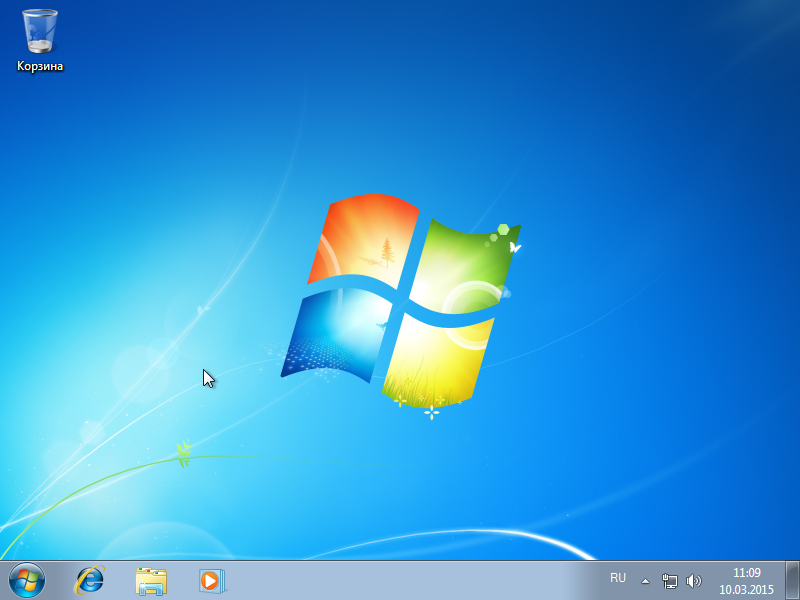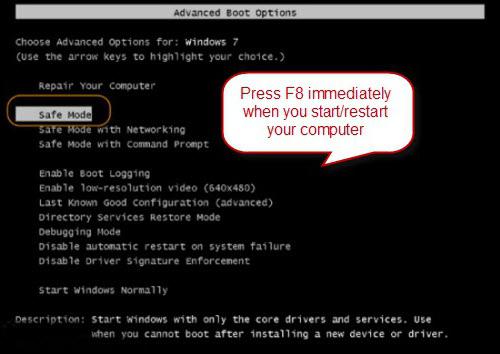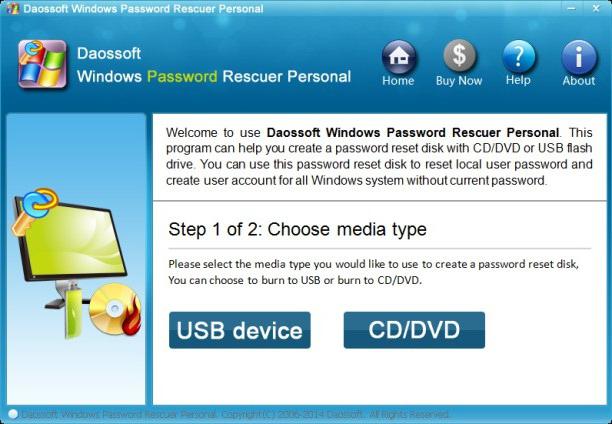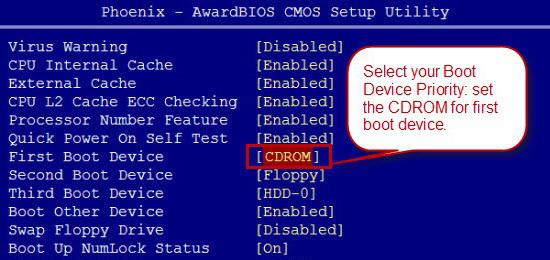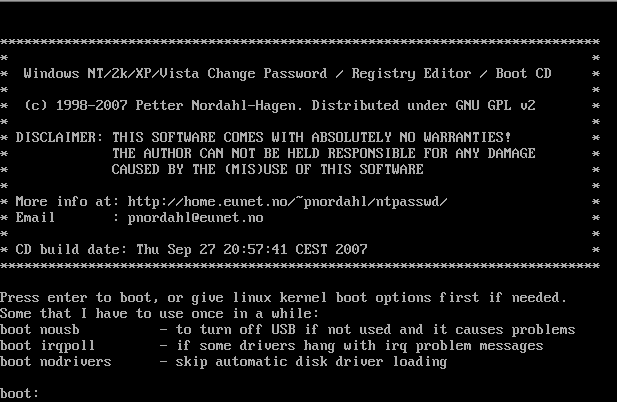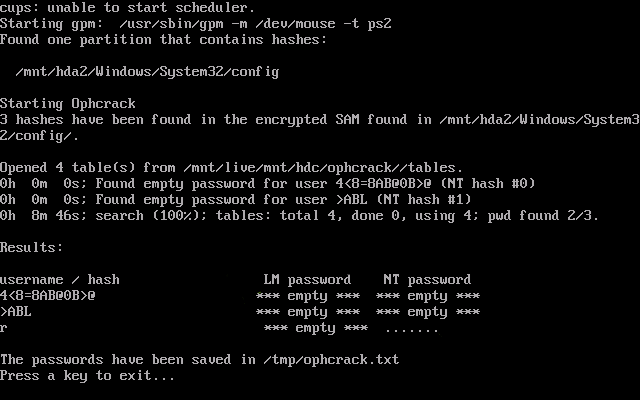Sayt bo'limlari
Muharrir tanlovi:
- Internet tezligini tekshirish: usullarning umumiy ko'rinishi. Provayderingizdan haqiqiy Internet tezligini qanday aniqlash mumkin
- Windows ro'yxatga olish kitobi muharririni ochishning uchta usuli Qidiruv yordamida ro'yxatga olish kitobini ochish
- Qattiq diskni qanday qismlarga bo'lish kerak
- Biz qattiq diskni bo'limlarga ajratamiz
- Kompyuter yoqilganda signal beradi
- Windows-da fayl kengaytmalarini to'g'ri o'zgartirish Arxiv kengaytmasini qanday o'zgartirish mumkin
- YouTube YouTube-da reklamalarni reklamasiz bloklash
- TeamViewer - kompyuterni masofadan boshqarish Boshqa kompyuter bilan bog'lanish uchun dasturni yuklab oling
- Windows-da kompyuteringizning xususiyatlarini qanday aniqlash mumkin: tizim usullari va maxsus dasturlar
- Biz turli xil qurilmalarda brauzerlarni yangilaymiz: kompyuter, planshet, smartfon Yangilangan brauzerni qayerda va qanday qilib o'rnating
Reklama
| Windows 7 parolini tiklash disk tasviri Windows parolingizni unutdingiz. Windows parolini tiklash. |
|
Bugun men foydalanmayotgan Windows parolini qanday tiklashni aytaman uchinchi tomon dasturlari. Aslida, hamma narsa juda oddiy, parolni tiklash (uni o'zgartirish) uchun sizga faqat kerak yoki. Men ta'riflagan usul qandaydir sir emas, bu operatsion tizimdagi "teshik" bo'lib, menimcha, bu albatta qoplanadi. Lekin ular buni hali qamrab olishmadi, keling, undan foydalanaylik! Shunday qilib, birinchi navbatda, nima qilishimizni tushuntiraman. Windows operatsion tizimi shunday ajoyib xususiyatga ega ". Agar tugmani 5 marta bossangiz, u chaqiriladi Shift . Sinab ko'ring... Tugmachani besh marta bosgandan so'ng Shift “” funksiyasi ishga tushadi. Funktsiyaning o'zi bizni qiziqtirmaydi. Biz tugmachani besh marta bosish orqali dasturni chaqirish imkoniyati bilan qiziqamiz Shift . Demak, men shu narsaga erishaman. Tugmachani besh marta bosganingizda ishonch hosil qilishingiz kerak Shift funksiya o'rniga buyruq qatori ishga tushirildi " Yopishqoq kalitlar“. Buni qanday qilishni bilish uchun o'qing ... Men boshida yozganimdek, bizga Windows diski yoki yuklanadigan USB flesh-diski kerak bo'ladi. Qo'ying, yuklang va tanlang " Tizimni tiklash”
nusxa ko'chiring D: \ Windows \ System32 \ setc. exe D:\ va Enter tugmasini bosing. Agar siz hamma narsani to'g'ri kiritgan bo'lsangiz, quyidagini ko'rishingiz kerak
D:\Windows\System32\cmd.exe D:\Windows\System32\sethc.exe nusxasini nusxalash keyin tugmani bosing Kirish va buyruq muvaffaqiyatli ishlaganligiga ishonch hosil qiling
to'r foydalanuvchi Foydalanuvchi 12345 Qayerda Foydalanuvchi- foydalanuvchi nomi va 12345 - Yangi parol. bosing Kirish va so'rov natijasiga qarang
VOILA!
Parolni tiklash haqida gap ketganda Windows foydalanuvchisi, shuni anglatadiki unutilgan parol o'chiriladi yoki yangisi bilan almashtiriladi, bu sizning hisobingizga kirishni davom ettirish imkonini beradi. Windows parolini taxmin qilish (yoki texnik so'z bilan aytganda, "qo'pol kuch") ancha murakkab operatsiya. Bu , LCP, SAMInside va boshqalar kabi dasturlar yordamida amalga oshiriladi va tanlash kafolatlanadi. Eski parol ehtimol har doim ham emas, lekin parol etarlicha qisqa bo'lsa yoki u "kamalak jadvallari" deb ataladigan bo'lsa. Bundan tashqari, hatto bu holatlarda ham kerak bo'lishi mumkin kuchli kompyuter va ko'p vaqt. Ba'zida qo'pol kuch - bu o'rnatilgan tizim yordamida shifrlangan fayllarga kirishni tiklashning yagona usuli Windows fayli EFS tizimlari. Ushbu maqola faqat Windows parolini tiklash (o'chirish yoki almashtirish) operatsiyasiga qaratilgan. Quyida tavsiflangan usullar ko'pincha administrator parolini tiklash uchun ishlatiladi, lekin ular oddiy huquqlarga ega foydalanuvchilar uchun ham ishlaydi. Windows-ning o'rnatilgan fayl shifrlash tizimi (EFS) foydalanuvchilari uchun ogohlantirish. Agar siz quyida tavsiflangan usullardan foydalanishga o'zgartirish kiritmoqchi bo'lsangiz, u bilan bog'langan shifrlangan fayllar bo'lsa (va yo'q zaxira nusxasi shifrlash sertifikati), keyin hisob qaydnomangiz parolini eslab qolsangiz ham, ushbu fayllarga kirish yo'qoladi. 1-usul: aniq foydalanuvchi buyrug'ini ishga tushirish uchun Utilman.exe ni cmd.exe bilan almashtiringBu usul menga juda oddiy va biroz kulgili tuyuldi. Utilman.exe - bu qulflangan ekranda (rivoyatchi, ekran klaviaturasi, lupa va boshqalar) foydalanish imkoniyatlarini ishga tushiradigan Windows yordam dasturi. Pastki chapdagi kichik tugma orqali Utilman.exe deb nomlanadi. Agar biz Windows-ga kichik o'zgarishlar kiritish orqali "aldash" qilsak tizim fayllari va Utilman.exe faylini cmd.exe buyruq qatori dasturi bilan almashtirsak, biz to'g'ridan-to'g'ri qulflangan ekranda buyruq oynasini ishga tushirishimiz mumkin! Va keyin u erda oddiy buyruqni kiriting net foydalanuvchi Foydalanuvchi paroli, bu kerakli foydalanuvchi uchun parolni tiklaydi.
Bu oʻzgartirishni qanday amalga oshirganingiz unchalik muhim emas, lekin sizga quyidagilardan biri kerak boʻladi:
Men sizga Utilman.exe faylini qanday o'zgartirishni ko'rsataman o'rnatish diski Windows 7. 8 yoki 10 uchun qadamlar kichik farq bilan butunlay o'xshash. 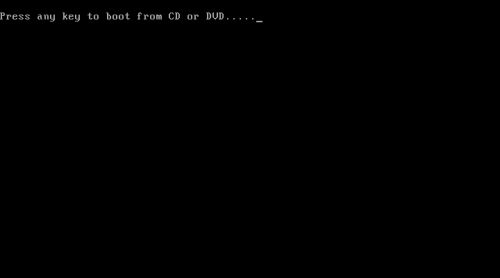 Endi siz ko'rsatilgan parol bilan hisobingizga kirishingiz mumkin. Yuqoridagi amallarni bajarganingizdan so'ng, Utilman.exe faylini o'z joyiga qaytarishingiz kerak. Buni amalga oshirish uchun siz o'rnatish diskidan qayta yuklashingiz va buyruq satriga o'tishingiz kerak (5-bandga), keyin buyruqni bajaring: D:\Utilman.exe D:\Windows\System32\Utilman.exe-ni ko'chiring va almashtirishni tasdiqlang. Windows o'rnatish diskim bo'lmasa nima qilishim kerak?Agar sizda o'rnatish diski bo'lmasa, uning tasvirini Internetdan yuklab olishingiz va uni disk yoki flesh-diskga yozishingiz mumkin. Bundan tashqari, yuqorida tavsiflangan operatsiyalarni boshqasidan foydalanib bajarishingiz mumkin operatsion tizim, Live CD/DVD/USB rejimida yuklangan. Bunday tizimlardan biri SliTaz Linux bo'lib, uning tasviri 40 MB dan kam joyni egallaydi. 2-usul. Oflayn NT parol va registr muharriridan foydalanishShuni ta'kidlash kerakki, Windows foydalanuvchi hisob ma'lumotlarini C:\Windows\System32\config\ manzilida joylashgan SAM deb nomlangan ro'yxatga olish faylida saqlaydi. Oldingi usulda administrator paroli qayta o'rnatildi konsol buyrug'i uchinchi tomon dasturlari ishtirokisiz tarmoq foydalanuvchisi. Boshqacha qilib aytganda, Windows-ning o'zi SAM fayliga o'zgartirishlar kiritdi, shuning uchun birinchi usul boshqalardan afzalroq deb o'ylayman. Biroq, to'g'ridan-to'g'ri SAM fayliga kerakli o'zgartirishlarni kiritish orqali parolni tiklash imkonini beruvchi dasturlar mavjud. Bunday dasturlardan biri Offline NT Password va Registry muharriri. Bu dastur Linuxga asoslangan va mutlaqo bepul. Dasturda grafik interfeys mavjud emas (shu va boshqa sabablarga ko'ra men tajribali foydalanuvchilarga foydalanishni tavsiya qilaman va yangi boshlanuvchilarga 3-sonli usulga e'tibor berishni maslahat beraman). Oflayn NT parol va registr muharriridan foydalanish uchun siz ishlab chiquvchining veb-saytidan rasmni yuklab olishingiz kerak (yozish paytida oxirgi versiya 140201) va uni diskka yozing yoki yarating yuklanadigan USB flesh-disk. Har qanday disk yozish dasturi yordamida tasvirni diskka yozishingiz mumkin, lekin agar sizda bunday dastur bo'lmasa, InfraRecorder Portable-dan foydalanishingiz mumkin (administrator huquqlarini talab qilmaydi). Yuklanadigan USB flesh-diskini yaratish uchun sizga administrator huquqlari kerak. Fleshli diskingizdagi fayl formati FAT yoki FAT32 ekanligiga ishonch hosil qiling (agar bo'lmasa, uni formatlang). Arxivni yuklab oling, uning tarkibini flesh-diskning ildiziga oching. Keyin buyruq satrini administrator sifatida ishga tushiring va u erda buyruqni bajaring: J:\syslinux.exe -ma J: J - flesh-diskingizning harfi. Hammasi shu, sizning flesh-diskingiz yuklanadigan bo'ldi! Administrator parolini tiklash uchun (yoki oddiy foydalanuvchi) Oflayn NT Password va Registry muharriri dasturidan foydalanib, quyidagilarni qilishingiz kerak:  Endi Windows-ni ishga tushiring. Agar hamma narsa yaxshi bo'lsa, siz parolsiz kerakli hisobingizga kirishingiz mumkin bo'ladi. 3-usul: Pulli Passware Kit Forensic dasturi yordamida administrator parolini olib tashlashWindows foydalanuvchi parolini o'chirishga imkon beruvchi pullik dasturlar ham mavjud. Bunday dasturlardan biri Passware Kit Forensic bo'lib, uning narxi 1000 dollardan ozroq. (Agar siz Passware Kit Forensic 13.5.8557 ni qidirsangiz, dasturning o'zini va uning kalitini Internetda yuklab olishingiz mumkin). Ushbu vosita 200 dan ortiq fayl turlari uchun parollarni buzish imkonini beradi. Parolni buzish uchun Windows dasturi yuklash diskini (yoki flesh-diskni) yaratishi va yozishi mumkin. Salbiy tomoni shundaki, bu o'rnatishni talab qiladi Windows disk(aniqrog'i, undagi boot.wim fayli). Bundan tashqari, siz foydalanuvchi parolini tiklash uchun qulay grafik interfeysga ega media yaratishingiz mumkin. Passware Kit Forensic yordamida Windows administratori/foydalanuvchi parolini tiklash uchun quyidagilarni bajaring: 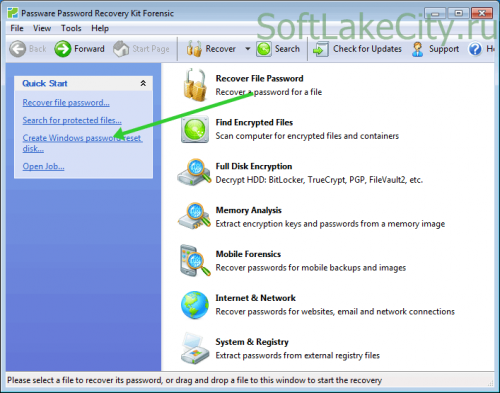 Qayta ishga tushirgandan so'ng, hisobingizga parolsiz kirishingiz mumkin. Vaqti-vaqti bilan, juda jiddiy xavfsizlik choralari tufayli kompyuter egasiga kirish imkoni bo'lmagan holatlar yuzaga keladi. Endi biz bir kishi unutgan bo'lsa, nima qilish kerakligini muhokama qilamiz Windows parol 7. Ushbu muammoni hal qilishning bir nechta variantlari mavjud, biz ularni ketma-ket ko'rib chiqamiz. Windows 7 parolingizni unutdingiz: yechim nima?Keling, yaxshi xabardan boshlaylik. Parolni operatsion tizimni qayta o'rnatmasdan tiklash va o'zgartirish mumkin. Endi biz parolni tiklashning bir necha usullarini ko'rib chiqamiz. Ba'zi hollarda, maxsus dasturdan ishlaydigan maxsus dasturdan foydalanish kerak yuklanadigan CD yoki USB flesh-diski. Bunday dasturiy echimlar, qoida tariqasida, barcha server va ish stoli x64 va x86-bitni qo'llab-quvvatlaydi Windows versiyalari. Bundan tashqari, Windows 7 yoki Vista o'rnatish diskidan foydalanib, kerakli natijaga erishishingiz mumkin. Buni aytish mumkin bu variant amalga oshirish osonroq.
Windows 7: parolni unutdingizmi - dasturni yuklab olingBoshlash uchun kompyuteringizga yuklab oling maxsus dastur, bu sizning parolingizni tiklash va unga o'zgartirishlar kiritishingizga yordam beradi Windows ro'yxatga olish kitobi, va oflayn rejimda, operatsion tizimning o'zini yuklamasdan.
Qayta tiklash dasturi bilan yuklash diskini yaratishJarayon oddiy. Dasturni o'z ichiga olgan kerakli arxivni oching va ISO tasvirini oling. Drayvga bo'sh diskni joylashtiring va tasvirni diskka yozing. Buni amalga oshirish uchun ommaviy axborot vositalarida ma'lumotlarni saqlaydigan dasturda "Diskni yozish bu rasm"(funksiya nomi tanlangan dasturga qarab farq qilishi mumkin). Natijada, siz yozgan diskda siz ".iso" formatini o'z ichiga olgan bir nechta fayllarni ko'rasiz. Yozish paytida ekranda paydo bo'ladigan barcha dastur ko'rsatmalariga amal qiling. Yuklanadigan flesh-mediani yaratishUshbu parametr biroz murakkabroq. Birinchidan, arxivni oching va uning tarkibini flesh-diskning ildiz qismiga qo'shing. Agar u erda boshqa papkalar va fayllar allaqachon joylashgan bo'lsa, hech qanday muammo bo'lmaydi. Endi siz ommaviy axborot vositalarini yuklanadigan mediaga aylantirishingiz kerak. Buyruqlar qatorini oching, kiriting maxsus guruh"syslinux.exe" orqali siz flesh-diskingiz bilan bo'limning harfini ham ko'rsatishingiz kerak bo'ladi. "Enter" tugmasini bosing. haqida xabarlar bo'lsa turli xil xatolar ko'rinmaydi, bu hamma narsa muvaffaqiyatli yakunlanganligini anglatadi.
Amalga oshirishKeling, keyingi bosqichga o'tamiz. Endi, Windows 7 parolingizni tiklash uchun yaratilgan USB yoki CD muhitidan foydalanib, kompyuteringizni yuklashingiz kerak. "POST BIOS" ni yuklaganingizdan so'ng "F8" tugmasini bosing, yuklash muhitini tanlashni taklif qiladigan oyna paydo bo'ladi. Ba'zi hollarda, bu qadam boshqacha ko'rinishi mumkin, chunki u to'g'ridan-to'g'ri modelga va ishlab chiqaruvchiga bog'liq anakart. Keyinchalik, yuklab olingan dasturda kengaytirilgan bo'limni tanlang Windows platformasi(tizim), shuningdek, kerakli tizim papkasiga yo'lni belgilang. Shundan so'ng, qo'shimcha ko'rsatmalarga amal qiling ishlaydigan dastur. Ko'pincha standart amallarni bajarish uchun Enter tugmasini bosish kifoya. Ko'rsatilgan yo'lni kiriting tizim registri. Parolni tiklash uchun tanlagan foydalanuvchi nomini kiriting. Shundan so'ng undov belgisi paydo bo'ladi. Keyin, Y tugmachasini bosing.O'zgartirishlar kiritish uchun siz Windows-ni to'g'ri o'chirib qo'yishingiz kerak. Parol qayta tiklanganda, agar siz yaratgan bo'lsangiz, shifrlangan ma'lumotlarga kirish huquqini yo'qotasiz. esda tut, shuni yagona yo'l ularni qayta tiklash - parolni eslab qoling. Bunday dasturlar yordamida parolingizni o'zgartirishni tavsiya etmaymiz, chunki ba'zida u ishlamasligi mumkin. Biroq, parolni o'chirish har doim yordam berishi mumkin.
Rasmiy o'rnatish diskidan foydalanib tiklashAgar foydalanuvchi Windows 7 parolini unutgan bo'lsa, unga operatsion tizim bilan o'rnatish diski yordam berishi mumkin. Bu usul faqat ichida ishlaydi Windows muhiti 7 va Vista. Yechim juda yaxshi ishlaydi. Avvalo, kompyuteringizni haydovchiga kiritilgan operatsion tizimni o'rnatish diskidan yuklang. Fayllar nusxalangandan so'ng, sizdan til sozlamalarini o'rnatish so'raladi. Hamma narsani avvalgidek qoldiring, "Keyingi" tugmasini bosing. Ko'rsatilgan oynada "O'rnatish" opsiyasi o'rniga pastki chap burchakdagi "Tizimni tiklash" deb nomlangan elementni bosing, shuning uchun "Windows" ularni qayta tiklash uchun o'rnatilgan operatsion tizimlarni qidirishni boshlaydi. Joriy yuklash opsiyalarida muammolar aniqlanganligini bildiruvchi xabarga duch kelishingiz mumkin. "Yo'q" tugmasini bosish orqali uni e'tiborsiz qoldirishingiz mumkin. Yangi oynaga o'ting, tizimingizni tanlang, "Keyingi" tugmasini bosing. Qayta tiklash uchun turli xil sozlamalar va tizim komponentlari ro'yxati bilan oyna ochiladi. Ularning ahamiyati yo'qligini aytishingiz mumkin. Eng pastki qismiga o'ting va "Buyruqning satri" ni bosing. Keyingi qatorda "sethc.exe" ga qaragan buyruqni kiriting. Enter tugmasini bosing. Kerakli yordamchi dasturni almashtiring. Yana "Enter" tugmasini bosing. Buyruqlar satri oynasini yoping va mavjud menyuda Qayta ishga tushirish tugmasini bosing. Shundan so'ng, kompyuteringizdan standart yuklashni amalga oshiring qattiq disk. Parol va foydalanuvchini tanlashni so'rab kirish oynasi paydo bo'lgandan so'ng, "Shift" tugmasini 5 marta bosing. Bu buyruq satrini ko'rsatishi kerak. Unda foydalanuvchi va yangi parolni ko'rsatadigan maxsus buyruqni kiriting va "Enter" tugmasini bosing. Buyruqlar satrini yoping va Qayta ishga tushirish-ni bosing. Bo'ldi, parol o'zgartirildi. Fayllarni tegishli joyga qo'ying. Shundan so'ng siz yangi parolni olishdan zavqlanishingiz mumkin. Keyin ko'rsatmalarga amal qiling. Shunday qilib, agar foydalanuvchi Windows 7 parolini unutgan bo'lsa, nima qilish kerakligini ko'rib chiqdik.Umid qilamizki, maslahatlarimiz siz uchun foydali bo'ldi. Boshqa usullar ham bor, lekin biz ularni ko'rib chiqmaymiz, chunki ular murakkabroq. Men tez-tez muammoga duch kelaman Windows tizimiga kirish uchun unutilgan foydalanuvchi paroli. Bu masala bo'yicha juda ko'p ma'lumotlar mavjud, ammo ba'zi joylarda u eskirgan, boshqalarida esa mutlaqo foydasiz. Xo'sh, masalan, agar Windows XP yoki Seven-da (bu muhim emas) mahalliy foydalanuvchi paroli unutilgan bo'lsa va "Administrator" yoki "Administrator" ma'muriy hisobida parol bo'lmasa, siz undan yuklashingiz mumkin. hisob. Administrator paroli operatsion tizimni o'rnatish vaqtida o'rnatiladi. Odatiy bo'lib, bu foydalanuvchi bo'sh parolga ega. Administrator rejimiga kirish uchun tizimning xush kelibsiz ekranida ikki marta bosing CTRL+ALT+DEL, administrator parolini kiritish uchun oyna paydo bo'ladi. "Foydalanuvchi" maydoniga kiriting - Administrator yoki Admistrator (XP versiyasiga qarab), "parol" maydonini bo'sh qoldiring. Kompyuter ishga tushganda, ga o'ting "Boshlash\Boshqarish paneli\Foydalanuvchi hisoblari" va kerakli parolni o'zgartiring. Ammo bu usul oddiy va sodda va ko'pincha mashinalar oddiy unutilgan parol bilan emas, balki parol bilan himoyalangan ma'muriy hisob bilan olib kelinadi, uning paroli, albatta, unutilgan. Windows XP-ning pirat tuzilmalari ko'pincha bu muammoga duch kelishadi - o'rnatishdan so'ng ular foydalanuvchi yaratishni taklif qilmaydi, lekin darhol Administratorni yuklaydi, shuning uchun ular unga parol qo'yishadi va shu bilan barcha qochish yo'llarini yopadilar. Ushbu maqolada biz ushbu muammoni ikkita operatsion tizim - Windows XP va Windows Seven uchun hal qilamiz. Windows XP da parolni tiklash1. Yuklash diski yoki USB flesh-diskidan foydalanib parolingizni qayta o'rnatingRasm yuklanmoqda: Bularning barchasini qanday ishlatish ingliz lahjasida yozilgan. CDni qanday qilish kerakOchilgan, ISO tasvir fayli (cd??????.iso) bo'lishi kerak. Buni o'zingiz yoqtirgan har qanday yozish dasturi yordamida CDga yozish mumkin, aksariyati ISO tasvirlarini yozishni qo'llab-quvvatlaydi. Ko'pincha Explorerda uni ikki marta bosish tasvirni kompakt diskga yozishni taklif qiladigan dasturni ochadi. Yozilgandan so'ng, CD faqat "initrd.gz", "vmlinuz" va boshqalar kabi ba'zi fayllarni o'z ichiga olishi kerak. Agar u "cd??????.iso" tasvir faylini o'z ichiga olgan bo'lsa, siz tasvirni yozmagansiz, balki faylni CD ga qo'shgansiz. Men bu borada yordam bera olmayman, iltimos, CD-dastur qo'llanmasi yoki do'stlaringiz bilan maslahatlashing. CD ko'pgina BIOS-larda yuklanadi, uni CD dan yuklashni sozlash bo'yicha qo'llanmangizga qarang. Ba'zilari diskda disk bo'lganda avtomatik yuklanadi, boshqalari disklarni tekshirganda ESC yoki F10/F12 tugmachalarini bosganingizda yuklash menyusini ko'rsatadi, ba'zilari esa o'rnatishda yuklash tartibini sozlashi kerak bo'lishi mumkin. Yuklanadigan USB drayverni qanday qilish kerakusbXXXXXX.zip ichidagi yoki kompakt diskdagi barcha fayllarni hech qanday katalog/papka ichida emas, to'g'ridan-to'g'ri haydovchiga USB diskiga nusxalang. Iltimos, shuni bilingki, ba'zi kompyuterlarni USB-dan yuklash CD-dan ko'ra yomonroq, siz sozlamalarni o'zgartirishingiz kerak bo'lishi mumkin yoki ba'zilari umuman ishlamaydi. Agar USB diskida avvaldan boshqa fayllar bo'lsa, ular o'chirilmaydi. Windows-dagi buyruq satridan USB diskiga bootloaderni o'rnating (iloji bo'lsa, buyruq qatorini "administrator sifatida ishga tushirish" bilan boshlang) X: syslinux.exe -ma X: X: o'zgartiring: drayver harfi bilan USB drayveri (DO) sifatida ko'rsatiladi. C FOYDALANMANG :) Agar hech narsa bo'lmagandek tuyulsa, u odatda bajariladi. Biroq, USB diskida ldlinux.sys nomli fayl paydo bo'lishi mumkin, bu normaldir. Endi u nazariy jihatdan yuklanishi kerak. Va rus tilida shunga o'xshash narsa: maqsadida yuklanadigan CD yarating, arxivni oching, u iso tasvirini o'z ichiga oladi - uni Nero kabi har qanday dastur bilan diskka yozing, men buning uchun UltraISO dan foydalanaman; yuklanadigan flesh-diskni yaratish uchun arxivni flesh-diskning ildiziga oching. Buyruqlar qatorini ishga tushiring va u erda buyruqni kiriting: X: syslinux.exe -ma X:, bu erda X - flesh-diskning harfi. Fleshli disk yuklanishi kerak, aytmoqchi, hech qanday xabar ko'rinmasligi kerak. Demak, biz bunga ishonamiz yuklanadigan media Biz uni yaratishga muvaffaq bo'ldik. Va biz hatto undan yuklashdik. Biz yo'riqnomaga amal qilamiz:
Birinchi ekranda Enter tugmasini bosing va buni ko'ring:
Yordamchi dastur operatsion tizimda bo'limni topishi kerak, bu chiziqdan aniq bo'ladi: Nomzod Windows huquqlari topildi: - bitta bo'lim topildi. Shuningdek, biz Enter tugmasini bosamiz (Tanlash qatorida bu bo'lim allaqachon kiritilganligini anglatadi) va keyin biz quyidagi ekranni ko'ramiz: Agar sizga SATA drayverlari kerak bo'lsa, ularni yuklab olishingiz mumkin. Disk kontrollerlari uchun drayverlar, shuningdek, yordamchi dastur ishlab chiqaruvchisi tomonidan taklif etiladi, ular floppi disk tasvirlari ko'rinishida taqdim etiladi. Agar hisob qaydnomangiz parolini unutganingiz yoki yo'qotganingiz uchun Windows 7 tizimiga kira olmasangiz, ushbu maqola sizga yordam beradi. U o'z ichiga oladi Hammasi samarali usullar har qanday hisobning parolini olib tashlash, tiklash yoki almashtirish(hatto ma'mur ham) "etti" da va kelajakda parol yo'qolgan taqdirda o'zingizni qanday himoya qilish bo'yicha tavsiyalar berilgan. Agar siz ko'rsatmalarga rioya qilsangiz va hamma narsani ehtiyotkorlik bilan qilsangiz, foydalanuvchi hisobini ochishning barcha tavsiflangan usullari mutlaqo xavfsizdir. Ophcrack yordamida unutilgan parolni qanday tiklash mumkinOphcrack- bir necha daqiqada Windows 7 da istalgan hisob qaydnomasiga kirishni tiklash imkonini beruvchi noyob yordamchi dastur. Bundan tashqari, u XP dan boshlab OS ning istalgan nashrida ishlaydi va u bilan ishlashi mumkin Yuklanadigan USB flesh-disk. Dasturning ishlash mexanizmi shunga o'xshash ilovalarning parol tanlash algoritmlaridan biroz farq qiladi va bir nechta komponentlarni o'z ichiga oladi:
Dastur ham mumkin qulfni ochish murakkab parollar ularni ro'yxatga olish kitobi fayllaridan chiqarib, keyin ularni shifrini ochish orqali ma'lumotlarni qayta ishlashning mutlaqo yangi usullarini qo'llash, buning natijasida apparat resurslariga yuk kichik va tanlash tezligi kattalik buyurtmalari bo'yicha oshadi. Ophcrack bilan yuklanadigan flesh-diskdan foydalanishQuyidagi algoritm quyidagi usullardan foydalanib bo'lmaydigan kompyuterlar uchun tegishli: sabablar:
Agar siz bunday holatga duch kelsangiz, kerak bo'ladi ko'rsatmalarga amal qiling, bu quyidagilarga to'g'ri keladi: Ophcrack-ning maxsus versiyasi asosida yuklanadigan USB diskini yaratish va hisobga kirishni tiklash uchun ushbu mediadan yuklash. Batafsilroq, ushbu ko'rsatmalar quyidagicha ko'rinadi:
Tajribasiz foydalanuvchilar uchun OphCrack ning birinchi (grafik) ish rejimini tanlash tavsiya etiladi: Ophcrack grafik rejimi. Ammo shuni hisobga olish kerakki, grafik rejimda dastur ishga tushmasligi mumkin, lekin matn rejimida u mukammal ishlaydi, garchi u konsol dasturlari bilan ishlashda ma'lum ko'nikmalarni talab qiladi. Agar keyingi bo'limda interfeysli dasturda ishlashni batafsil ko'rib chiqsak, uning konsol versiyasidan foydalanish haqida batafsilroq to'xtalamiz. Bu erda yagona o'ziga xoslik oyna va tugmalarning yo'qligi bo'lsa-da. Yordamchi dasturning konsol versiyasini ishga tushirgandan so'ng, u avtomatik ravishda barcha hisoblar uchun parollarni aniqlaydi va ularni "" oynasida ko'rsatadi. Natijalar».
Windows-dan parolni olib tashlashAgar unutgan bo'lsangiz nima qilish kerak administrator hisobi paroli? Bu erda dastur ham yordam beradi Ophcrack, Lekin ishtirokida tarmoq ulanishi yuklab olish uchun. Keling, harakatlar ketma-ketligini ko'rib chiqaylik: 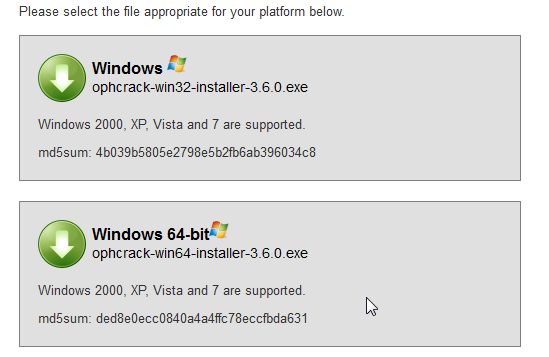 Bir necha soniya yoki daqiqadan so'ng, paroldagi belgilar kombinatsiyasining murakkabligiga qarab, u "" oynasida ko'rsatiladi. NT Pwd».
Tizimni tiklash vositalaridan foydalanishNima qilish kerak, agar Internetga yoki boshqa kompyuterga kirish imkoni yo'q, hisobimga kirishim kerakmi? Muammoni hal qilishga yordam beradi Yuklanadigan USB disk yoki disk, operatsion tizim taqsimotini o'z ichiga oladi Windows tizimlari 7 kompyuterda ishlatiladi. Bunday holda, parolingizni qayta o'rnating Windows administratori 7 maksimal darajada quyidagi tarzda amalga oshiriladi. 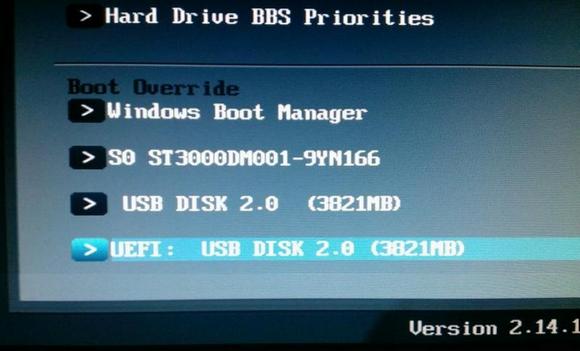 Shunday qilib, unutilgan parolni xohlaganingizcha qayta tiklash oson, ammo boshqa odamlarning kompyuterlarida tavsiya etilgan usuldan foydalanish ishlamaydi, chunki har qanday hisob qaydnomasiga kirishda parolni o'zgartirish talab qilinadi. Muayyan hisob uchun parolni darhol tiklash uchun flesh-disk yaratishAgar siz unutilgan parol bilan vaziyatni takrorlashni xohlamasangiz, uni qayta tiklash uchun floppi qilish yaxshiroqdir. Floppi disk deganda biz flesh-diskni tushunamiz, chunki oxirgi yillarda floppi va disklardan foydalanish dolzarb bo'lmagan.  Natijada, sehrgar parol yo'qolgan hisobni ochish uchun zarur bo'lgan yuklash diskini yaratadi.
Endi, agar biron sababga ko'ra Windows 7-ga kira olmasangiz, Parolni tiklash tugmasini bosing, yaratilgan disk yoki flesh-diskni joylashtiring va ko'rsatmalarga rioya qiling. Keyingi tugmani bosishgacha qaynatiladi.
Windows 7 administrator parolini qanday tiklashni bilish va kalit fayli bilan flesh-diskga ega bo'lish, unutilgan parol endi muammo bo'lmaydi. Mavzu bo'yicha video
|
Mashhur:
Yangi
- Windows ro'yxatga olish kitobi muharririni ochishning uchta usuli Qidiruv yordamida ro'yxatga olish kitobini ochish
- Qattiq diskni qanday qismlarga bo'lish kerak
- Biz qattiq diskni bo'limlarga ajratamiz
- Kompyuter yoqilganda signal beradi
- Windows-da fayl kengaytmalarini to'g'ri o'zgartirish Arxiv kengaytmasini qanday o'zgartirish mumkin
- YouTube YouTube-da reklamalarni reklamasiz bloklash
- TeamViewer - kompyuterni masofadan boshqarish Boshqa kompyuter bilan bog'lanish uchun dasturni yuklab oling
- Windows-da kompyuteringizning xususiyatlarini qanday aniqlash mumkin: tizim usullari va maxsus dasturlar
- Biz turli xil qurilmalarda brauzerlarni yangilaymiz: kompyuter, planshet, smartfon Yangilangan brauzerni qayerda va qanday qilib o'rnating
- Protsessor, video karta, quvvat manbai va kompyuter sovutgichini qanday moylash kerak

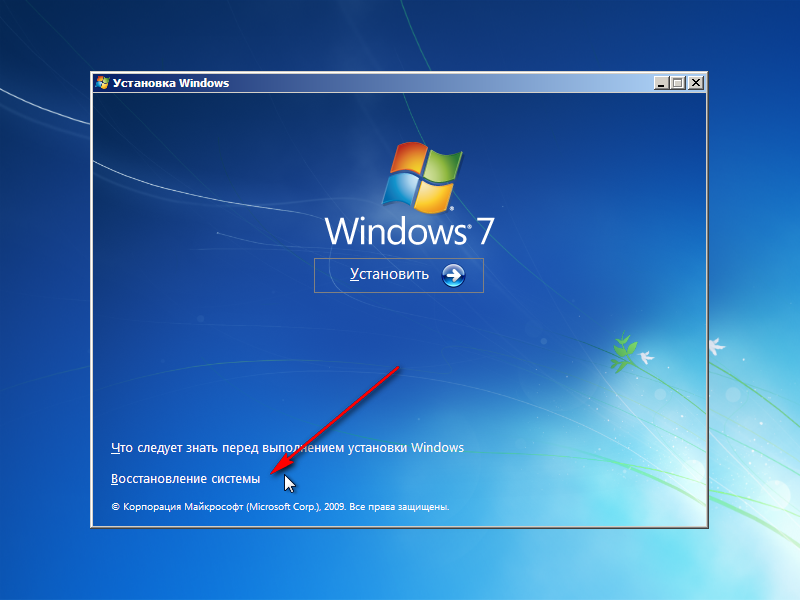 Biz qidiruvni kutmoqdamiz
Biz qidiruvni kutmoqdamiz  Qayta tiklash opsiyalarida “ni tanlang Buyruqlar qatori”
Qayta tiklash opsiyalarida “ni tanlang Buyruqlar qatori”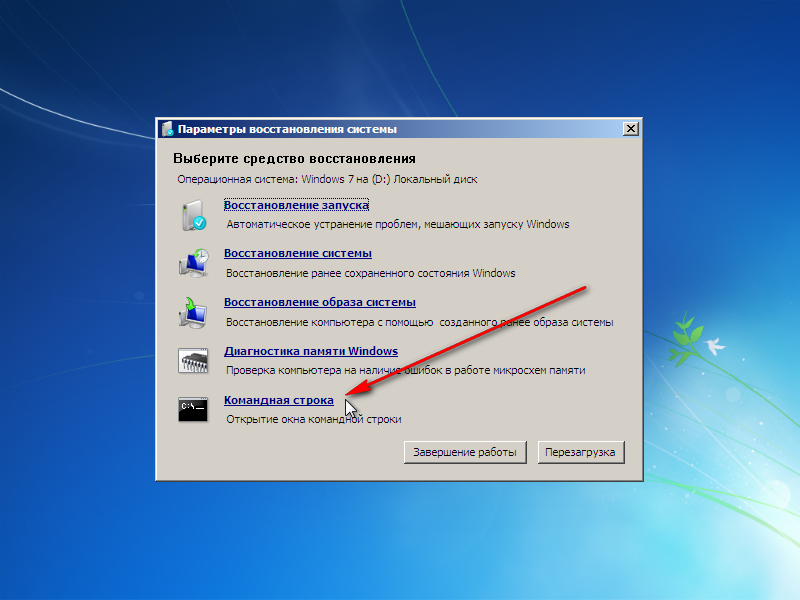 Buyruq satri ochiladi. Ajoyib!
Buyruq satri ochiladi. Ajoyib!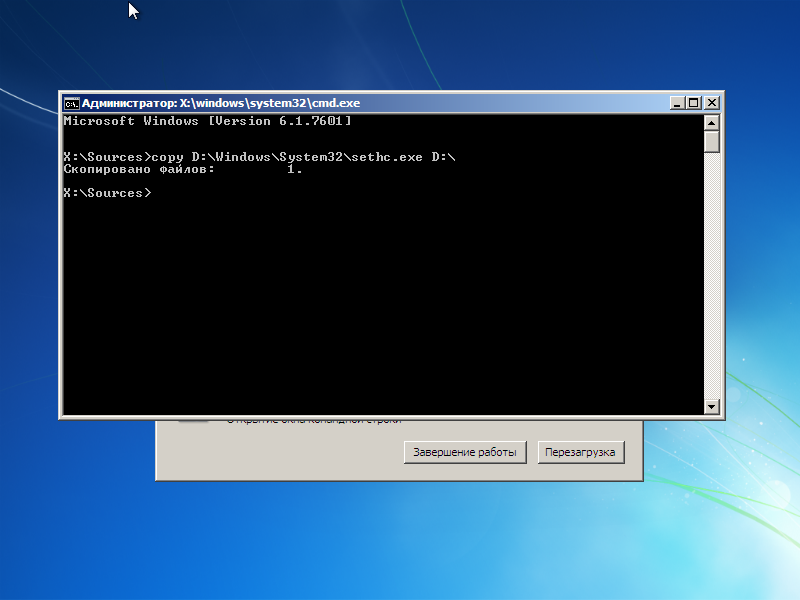 Buyruqning satrida quyidagi buyruqni kiriting:
Buyruqning satrida quyidagi buyruqni kiriting: Shunday qilib, biz faylni saqladik sethc.exe bu tugmani besh marta bosganingizda boshlanadi Shift
, D:\ haydash uchun. Endi buyruq qatorini ishga tushirish faylini tizimni tiklashni ishga tushirish fayli bilan almashtirishingiz kerak. Buning uchun quyidagi ma'lumotlarni kiriting:
Shunday qilib, biz faylni saqladik sethc.exe bu tugmani besh marta bosganingizda boshlanadi Shift
, D:\ haydash uchun. Endi buyruq qatorini ishga tushirish faylini tizimni tiklashni ishga tushirish fayli bilan almashtirishingiz kerak. Buning uchun quyidagi ma'lumotlarni kiriting: Juda yaxshi, buyruq satri oynasini yoping va "" tugmasini bosing
Juda yaxshi, buyruq satri oynasini yoping va "" tugmasini bosing Windows ishga tushganda va foydalanuvchi parolingizni kiritishingizni so'ragan xush kelibsiz ekranni ko'rsangiz, tugmani besh marta bosing Shift
. Buyruqning xohishi oynasi ochiladi
Windows ishga tushganda va foydalanuvchi parolingizni kiritishingizni so'ragan xush kelibsiz ekranni ko'rsangiz, tugmani besh marta bosing Shift
. Buyruqning xohishi oynasi ochiladi Bundan tashqari, u maksimal huquqlar bilan ochiq! Endi faqat parolni o'zgartirish qoladi. Mening foydalanuvchi ismim Foydalanuvchi
, shuning uchun parolni o'zgartirish buyrug'i quyidagicha bo'ladi
Bundan tashqari, u maksimal huquqlar bilan ochiq! Endi faqat parolni o'zgartirish qoladi. Mening foydalanuvchi ismim Foydalanuvchi
, shuning uchun parolni o'zgartirish buyrug'i quyidagicha bo'ladi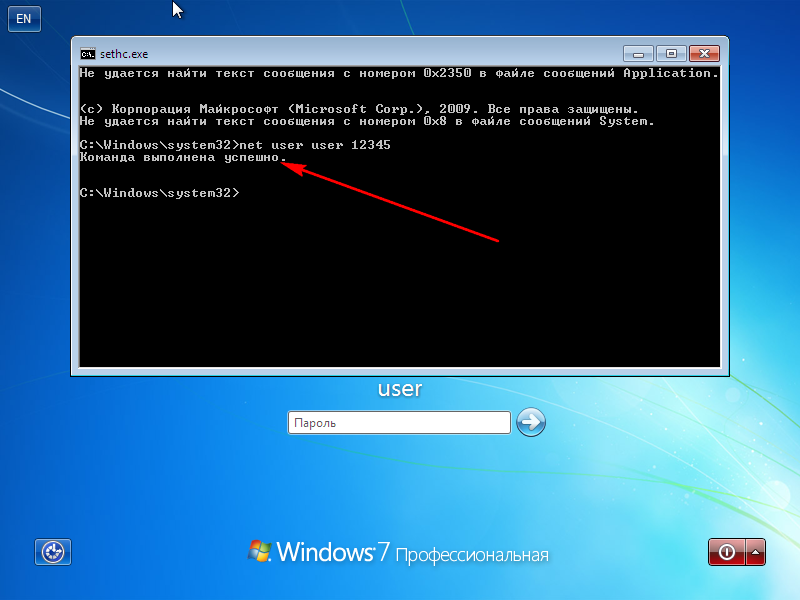 Endi biz yopamiz
Endi biz yopamiz